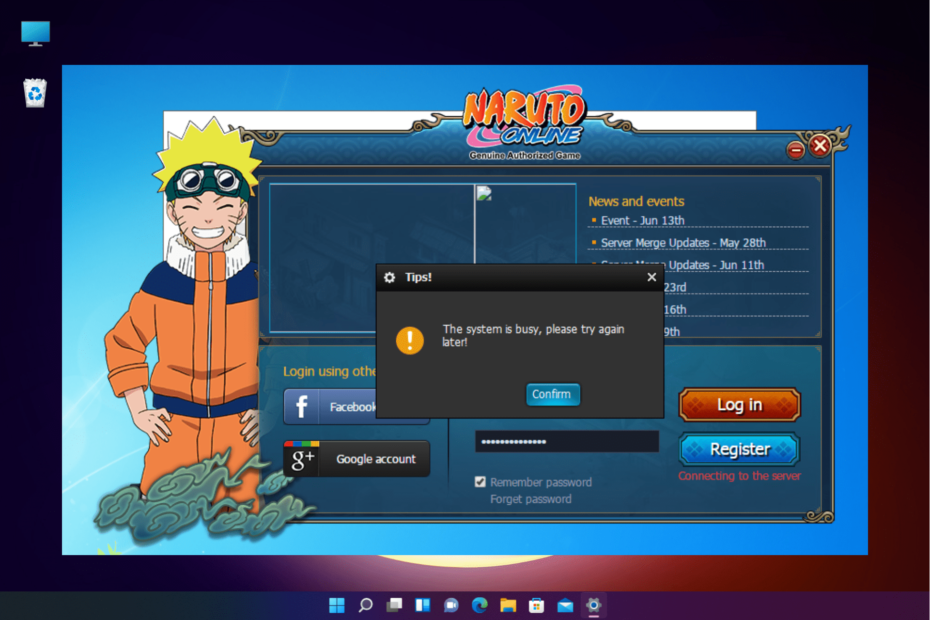Opdater til den nyeste version af spillet
- For at reparere den jordede Hosting spil fejl, opdater spillet, brug en VPN eller indstil dato og klokkeslæt til automatisk.
- Problemet opstår på grund af en fejl i den installerede spilversion eller den forkert konfigurerede dato og klokkeslæt.
- Fortsæt med at læse for at finde ud af, hvordan du får tingene op at køre på ingen tid!

Den jordede Hosting Game Fejl støder på, når du forsøger at konfigurere et multiplayer-spil, eller endda når du deltager i et. Udviklerne er klar over problemet for alle tre: Xbox, Microsoft Store og Steam.
Fejlmeddelelsen lyder, Hosting Game Fejl. Der var et problem med at være vært for et multiplayer-spil. Tjek din forbindelse, og prøv igen.
Hvorfor kan jeg ikke være vært for et spil i Grounded?
Hvis du ikke kan være vært for et spil i Grounded, er det normalt de manglende kritiske komponenter (Spiltjenester), forkert konfigurerede privatlivsindstillinger eller modstridende apps (antivirus og firewall) at give skylden. Desuden vil en forkert dato og tid udløse problemer med serveren, hvilket fører til fejlen.
Hvordan retter jeg fejlen i Grounded Hosting Game?
Inden vi starter med de lidt komplekse løsninger, så prøv disse hurtige:
Hvordan tester, anmelder og vurderer vi?
Vi har arbejdet de sidste 6 måneder på at opbygge et nyt anmeldelsessystem for, hvordan vi producerer indhold. Ved at bruge det har vi efterfølgende lavet de fleste af vores artikler om for at give faktisk praktisk ekspertise på de guider, vi lavede.
For flere detaljer kan du læse hvordan vi tester, anmelder og vurderer på WindowsReport.
- Tjek Jordet problem tracker og se efter eventuelle nedetider. Hvis det er tilfældet, skal du vente et par timer og prøve igen.
- Sørg for, at du kører den nyeste version af Grounded. Som pr officiel kommunikation, en patch til fejlen er blevet frigivet. Deaktiver også enhver tredjeparts antivirus eller lignende sikkerhedssoftware, der kører på pc'en.
- Når du starter spillet, skal du oprette forbindelse til et mobilt hotspot, og efter at du har tilmeldt dig multiplayer, skal du skifte tilbage til det tidligere netværk, uanset om det er Ethernet eller Wi-Fi.
- Hvis man står over for Grounded Hosting Game Fejl på Xbox skal du tvinge genstart af konsollen. Du kan også nogle gange være i stand til at deltage i andet eller tredje forsøg. Så fortsæt med at spamme!
- Hvordan retter jeg fejlen i Grounded Hosting Game?
- 1. Brug en VPN
- 2. Indstil den korrekte dato og klokkeslæt
- 3. Reparer spilfilerne
- 4. Opdater Gaming Services og Xbox-appen
- 5. Skift Steams privatlivsindstillinger
- 6. Hvidliste spillet og platformen i firewallen
- 7. Geninstaller spillet
De løsninger, der er anført her, er til en Windows-pc, selvom de også gælder for konsollen. Hvis du spiller Grounded på Xbox, skal du bruge de tilsvarende foranstaltninger.
1. Brug en VPN
Hvis du ser Grounded Hosting Game Fejl, få en effektiv VPN-løsning og skift til en server baseret i en anden region, før du er vært for et multiplayer-spil.
Husk, at dette ikke er en rettelse, men en løsning, der fungerede for 4 ud af 5 brugere, der stod over for forbindelsesfejlen. Og indtil en patch er frigivet til din platform, vil en VPN gøre tricket!
ExpressVPN kan nemt klare denne opgave. Denne software giver dig et stort antal servere at oprette forbindelse til, placeret i 105 lande over hele verden. ExpressVPN kan også bruges til at omgå nogle problemer, der kan opstå på grund af din internetudbyder eller lokale netværksopsætning.

ExpressVPN
Forbedre din online spiloplevelse med denne kraftfulde VPN.2. Indstil den korrekte dato og klokkeslæt
2.1 Indstil dato og klokkeslæt automatisk
- Trykke Windows + jeg at åbne Indstillinger, gå til Tid & sprog fra navigationsruden, og klik Dato tid til højre.

- Aktiver til/fra-knappen for begge Indstil tidszone automatisk og Indstil tiden automatisk.

- Genstart Grounded, og tjek for forbedringer.
Selvom indstilling af de to automatisk fører til, at en forkert dato og klokkeslæt vises, burde det hjælpe med jordet Hosting Game Fejl.
2.2 Indstil dato og klokkeslæt manuelt
- I Dato tid indstillinger skal du deaktivere til/fra-knappen for Indstil tidszone automatisk og Indstil tiden automatisk.
- Vælg din region fra Tidszone Drop down menu.

- Klik på Lave om knappen ved siden af Indstil dato og klokkeslæt manuelt.
- Indstil den korrekte dato og tid, og klik Lave om for at de kan reflektere.

3. Reparer spilfilerne
- Lancering Damp, og gå til spillene Bibliotek.
- Højreklik på Jordet, og vælg Ejendomme fra kontekstmenuen.

- Gå til Installerede filer fanen, og klik på Bekræft integriteten af spilfiler.

- Når du er færdig, skal du genstarte spillet og kontrollere, om du nu kan være vært for et multiplayer-spil.
4. Opdater Gaming Services og Xbox-appen
Denne rettelse gælder kun, når du bruger Xbox-appen til at spille Grounded på pc'en. Hvis ikke, så gå til den næste løsning.
- Trykke Windows + S at åbne Søg, type Microsoft Store i tekstfeltet, og klik på det relevante resultat.
- Klik på Bibliotek ikonet nederst til venstre.

- Klik på Få opdateringer knap.

- Hvis en opdatering er angivet for Spiltjenester, Xbox-appen eller andre relaterede komponenter, skal du downloade dem.

- Når du er færdig, skal du genstarte pc'en, starte Grounded og tjekke for forbedringer.
5. Skift Steams privatlivsindstillinger
- Åbn Steam-appen, klik på dit visningsnavn, og vælg Profil fra menuen.

- Klik på Rediger profil knap.
- Nej, gå til Privatindstillinger fra navigationsruden, og indstil de forskellige muligheder som følger:
- Mine grundlæggende detaljer: Offentlig
- Min profil: Offentlig
- Spildetaljer: Kun venner
- Venneliste: Offentlig
- Beholdning: Kun venner
-
Kan skrive kommentarer på min profil: Kun venner

- Genstart Grounded, og tjek for forbedringer.
Nogle få brugere rapporterede, at restriktioner, som Steam havde lagt på kontoen, normalt på konti under 18 år, førte til Grounded Hosting Game Fejl. Hvis du stadig er usikker på den korrekte konfiguration, skal du matche den med en anden Steam-konto, der ikke modtager fejlen.
- Eversoul Error 4010: Sådan rettes det
- Fejlkode 1 i BF1: Hvordan rettes det på PSN, Xbox og pc?
- Rocket League Error 0: Sådan rettes det på Xbox, PS og PC
- Sådan rettes The Fall Guys fejlkode 200_2147483647
6. Hvidliste spillet og platformen i firewallen
- Trykke Windows + S at åbne Søg, type Tillad en app gennem Windows Firewall i søgefeltet, og klik på det relevante resultat.

- Klik på Ændre indstillinger knap.
- Sørg for, at spillet, Jordet, og Steam/Xbox er opført her og har begge Privat og Offentlig afkrydsningsfelter afkrydset.

- Hvis den ikke er angivet, skal du klikke på Tillad en anden app knap.

- Klik på Gennemse.
- Find spillets eller platformens launcher, vælg den, og klik på Åben.

- Klik på Tilføje knap.
- Sæt nu kryds ved begge Privat og Offentlig afkrydsningsfelter, og klik Okay for at gemme ændringerne.

Hvis firewall blokerer programmet, hvilket resulterer i Grounded Hosting Game Fejl, skal du manuelt hvidliste både spillet og platformen, det være sig Xbox eller Steam. Dette hjælper også hvornår Cold War multiplayer virker ikke.
7. Geninstaller spillet
- Trykke Windows + R at åbne Løb, type appwiz.cpl i tekstfeltet, og tryk Gå ind.

- Vælg Jordet fra listen over programmer, og klik på Afinstaller.

- Følg instruktionerne på skærmen for at fuldføre afinstallationsprocessen.
- Genstart nu enheden og geninstaller Jordet fra Steam butik eller Microsoft Store, i det tilfælde.
Hvis en hurtig fjernelse ikke virker, skal du bruge en pålideligt værktøj til afinstallation af software for at slippe af med eventuelle resterende app-filer og registreringsdatabaseposter.
En af disse løsninger skulle have hjulpet med Grounded Hosting Game Fejl, som det gjorde for andre brugere. Hvis ikke, kontakt Obsidian støtte. Husk, at det i de fleste tilfælde burde gøre det trick at genstarte spillet!
Inden du rejser, kan du finde nogle hurtige tips til optimere pc'en til spil og få den bedste ydeevne.
For spørgsmål eller for at dele, hvad der virkede for dig, smid en kommentar nedenfor.